Warum kann Chrome keine Webseite laden? ERR NAME NICHT AUFGELÖST
Chrome gibt diesen Fehler aus, aber ich kann den Server anpingen!
Server an www.odesk.com kann nicht gefunden werden, weil die DNS-Suche ausgefallen. DNS ist der Netzwerkdienst, der den Namen einer Website übersetzt seine Internetadresse. Dieser Fehler wird meistens dadurch verursacht, dass keine verbindung zum Internet oder einem falsch konfigurierten Netzwerk. Es kann auch sein verursacht durch einen nicht reagierenden DNS-Server oder eine Firewall, die Google verhindert Chrome vom Zugriff auf das Netzwerk. Überprüfen Sie Ihre Internetverbindung. Überprüfen Sie alle Kabel und starten Sie alle Router, Modems oder andere Netzwerke neu geräte, die Sie möglicherweise verwenden. Überprüfen Sie Ihre DNS-Einstellungen. Kontaktieren Sie Ihre netzwerkadministrator, wenn Sie nicht sicher sind, was dies bedeutet. Versuchen deaktivieren der Netzwerk-Vorhersage. Gehen Sie zum Chrome-Menü > Einstellungen > Karte erweiterte Einstellungen... und: "Es gibt noch viel zu tun". seite laden leistung."Wenn dies das Problem nicht löst, werden wir empfehlen Sie, diese Option erneut auszuwählen, um die Leistung zu verbessern. Erlauben Chrome, um auf das Netzwerk in Ihren Firewall-oder Antivireneinstellungen zuzugreifen. Wenn es bereits als Programm aufgeführt ist, das auf das Netzwerk zugreifen darf, entfernen Sie es aus der Liste und fügen Sie es erneut hinzu. Wenn Sie einen proxy verwenden Server... Überprüfen Sie Ihre Proxy-Einstellungen oder kontaktieren Sie Ihr Netzwerk administrator, um sicherzustellen, dass der Proxyserver funktioniert. Wenn Sie nicht glauben Sie, Sie sollten einen Proxy-Server verwenden: Gehen Sie zum Chrome-Menü > Einstellungen > Erweiterte Einstellungen anzeigen... > Ändern der proxy-Einstellungen... > LANs Einstellungen und deaktivieren Sie "Proxyserver für Ihr LAN verwenden". Fehlercode: ERR_NAME_NOT_RESOLVED
$ ping odesk.com
Pinging odesk.com [64.41.140.207] with 32 bytes of data:
Reply from 64.41.140.207: bytes=32 time=103ms TTL=47
Reply from 64.41.140.207: bytes=32 time=103ms TTL=47
Reply from 64.41.140.207: bytes=32 time=103ms TTL=47
Reply from 64.41.140.207: bytes=32 time=103ms TTL=47
Ping statistics for 64.41.140.207:
Packets: Sent = 4, Received = 4, Lost = 0 (0% loss),
Approximate round trip times in milli-seconds:
Minimum = 103ms, Maximum = 103ms, Average = 103ms
$ ping www.odesk.com
Pinging e5489.g.akamaiedge.net [23.199.64.63] with 32 bytes of data:
Reply from 23.199.64.63: bytes=32 time=665ms TTL=52
Reply from 23.199.64.63: bytes=32 time=389ms TTL=52
Reply from 23.199.64.63: bytes=32 time=541ms TTL=52
Reply from 23.199.64.63: bytes=32 time=578ms TTL=52
Ping statistics for 23.199.64.63:
Packets: Sent = 4, Received = 4, Lost = 0 (0% loss),
Approximate round trip times in milli-seconds:
Minimum = 389ms, Maximum = 665ms, Average = 543ms
Ich habe Chrome neu gestartet und auch meinen Netzwerkadapter deaktiviert und erneut aktiviert. Ich habe auch ipconfig /flushdns ausgeführt. "Netzwerkaktionen zur Verbesserung der Seitenladeleistung vorhersagen" ist bereits deaktiviert.
4 answers
Sie können versuchen, das DNS-Prefetching von Google Chrome zu deaktivieren: Einstellungen > Erweiterte Einstellungen anzeigen > Datenschutz und deaktivieren Sie die Option Netzwerkaktionen vorhersagen, um die Seitenladeleistung zu verbessern.
Alternativ können Sie den DNS-Cache von Chrome leeren.
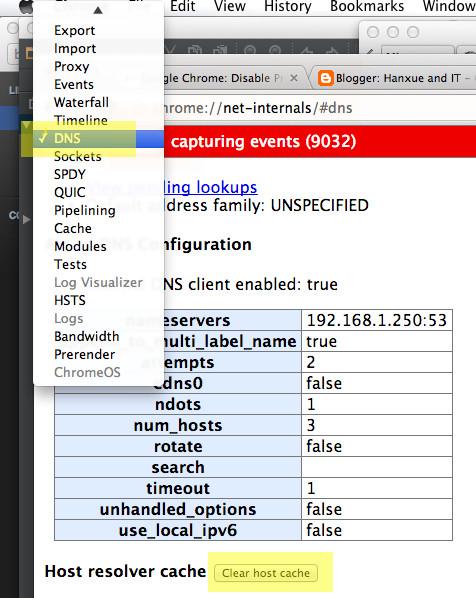
Warning: date(): Invalid date.timezone value 'Europe/Kyiv', we selected the timezone 'UTC' for now. in /var/www/agent_stack/data/www/techietown.info/template/agent.layouts/content.php on line 61
2014-04-04 08:00:17
Ich hatte das gleiche Problem. Ich arbeite auf einem windows-system (8.1) und hatte das problem mit fast jeder Seite in google chrome, IE 11 und Firefox.
Das hat bei mir funktioniert
Sieg + R, geben Sie "cmd" ein, klicken Sie mit der rechten Maustaste und wählen Sie"Als Administrator ausführen"
Geben Sie dann die folgenden Befehle ein (in dieser Reihenfolge eingeben):
ipconfig /flushdns
ipconfig /renew
ipconfig /registerdns
Ich musste meinen PC nicht neu starten, aber alles funktionierte wieder alle Seiten im Internet waren wieder verfügbar.
Warning: date(): Invalid date.timezone value 'Europe/Kyiv', we selected the timezone 'UTC' for now. in /var/www/agent_stack/data/www/techietown.info/template/agent.layouts/content.php on line 61
2015-02-11 11:55:35
Es könnte sich um ein DNS-Problem handeln, das durch Ändern der DNS-Adresse in Open DNS oder Google DNS behoben werden kann. Möglicherweise benötigen Sie auch Strom für Ihren PC und Router. Überprüfen Sie Details hier - www.pcappspot.com/fix-err-name-not-resolved / Einer meiner Freunde hatte dieses Problem und fand später heraus, dass sein ISP ihn durch einen sicheren Browserfilter führte und alles gut funktionierte, nachdem er den ISP gebeten hatte, den Filter von seiner IP zu entfernen.
Warning: date(): Invalid date.timezone value 'Europe/Kyiv', we selected the timezone 'UTC' for now. in /var/www/agent_stack/data/www/techietown.info/template/agent.layouts/content.php on line 61
2015-06-16 13:28:29
Ich hatte dieses Problem REGELMÄßIG und die EINZIGE Lösung für mich ist, meinen Netzwerkadapter DNS auf 8.8.4.4 und 8.8.8.8 (Google) zu setzen) alle Webseiten werden jetzt angezeigt!
Warning: date(): Invalid date.timezone value 'Europe/Kyiv', we selected the timezone 'UTC' for now. in /var/www/agent_stack/data/www/techietown.info/template/agent.layouts/content.php on line 61
2015-10-11 11:57:49